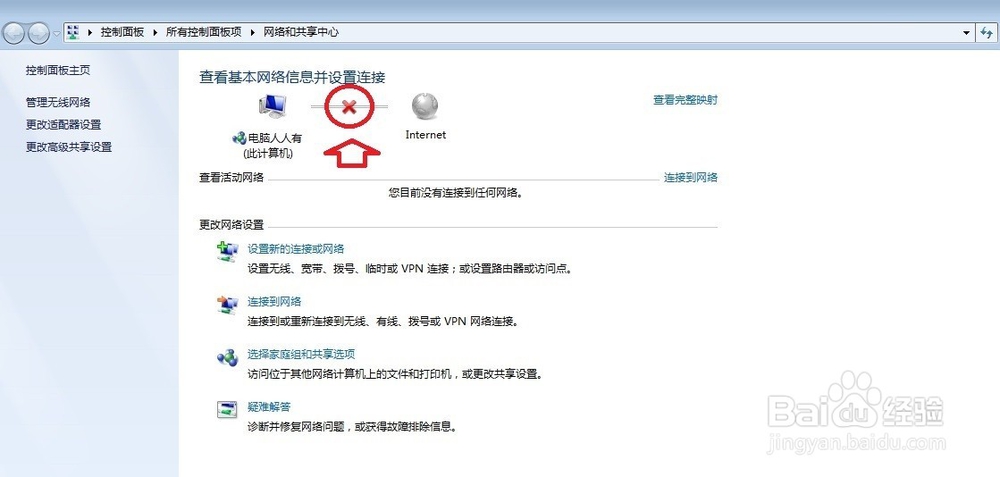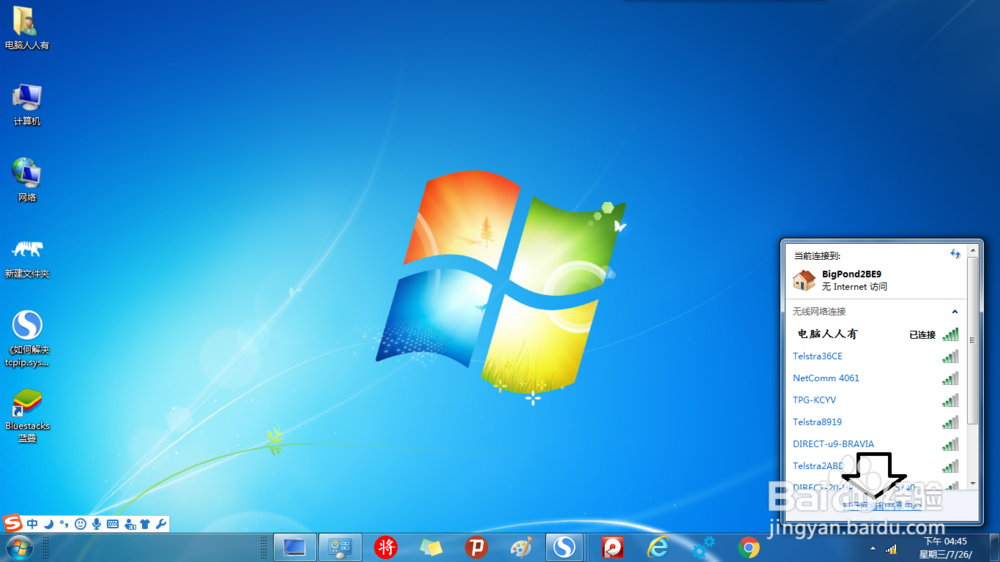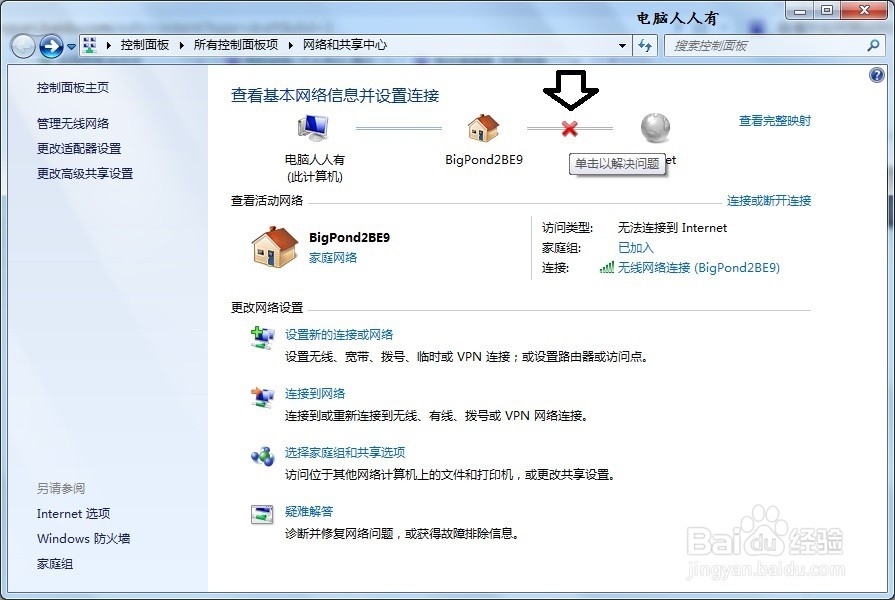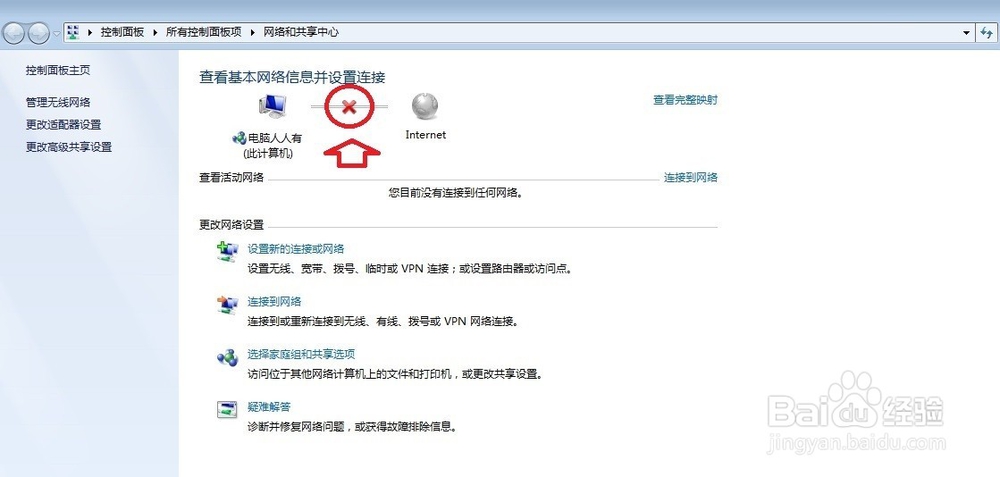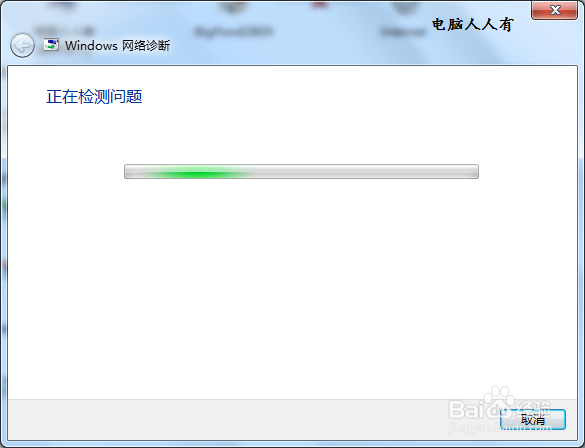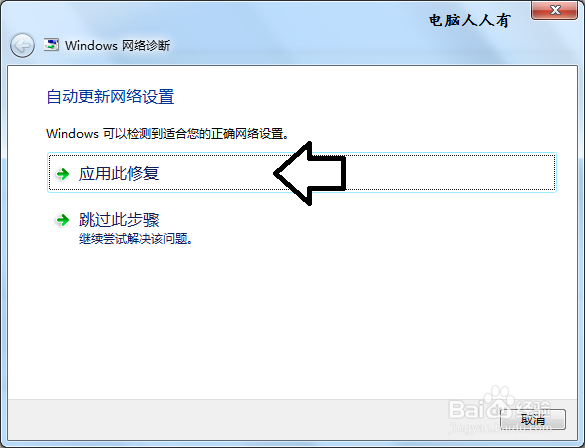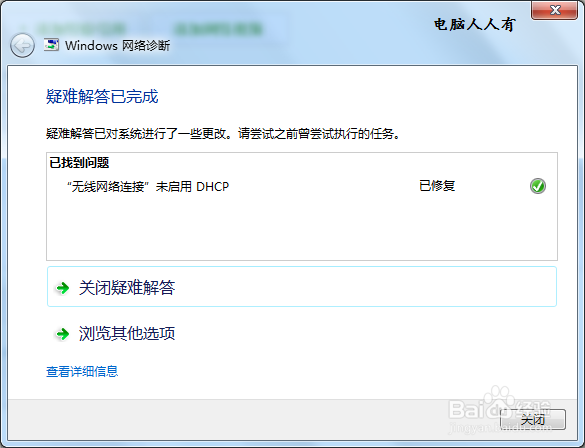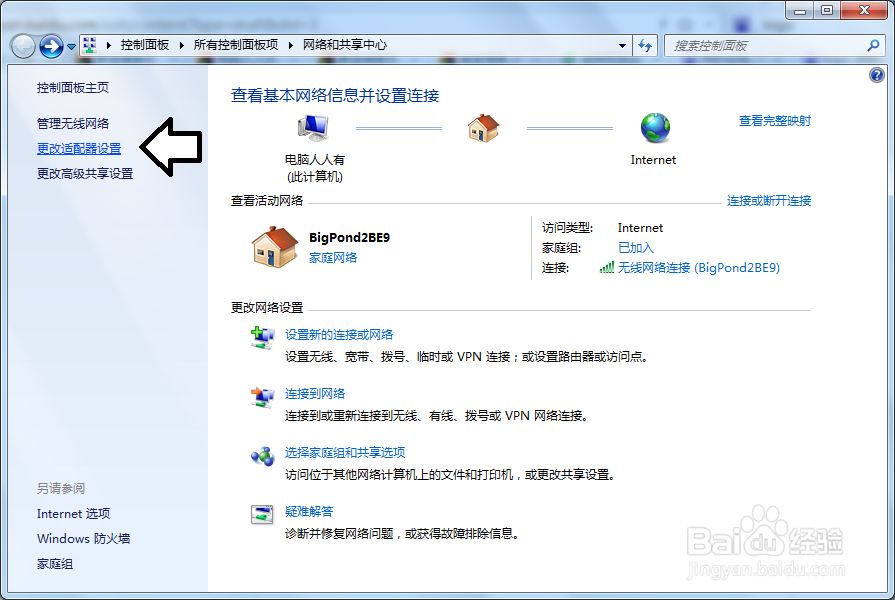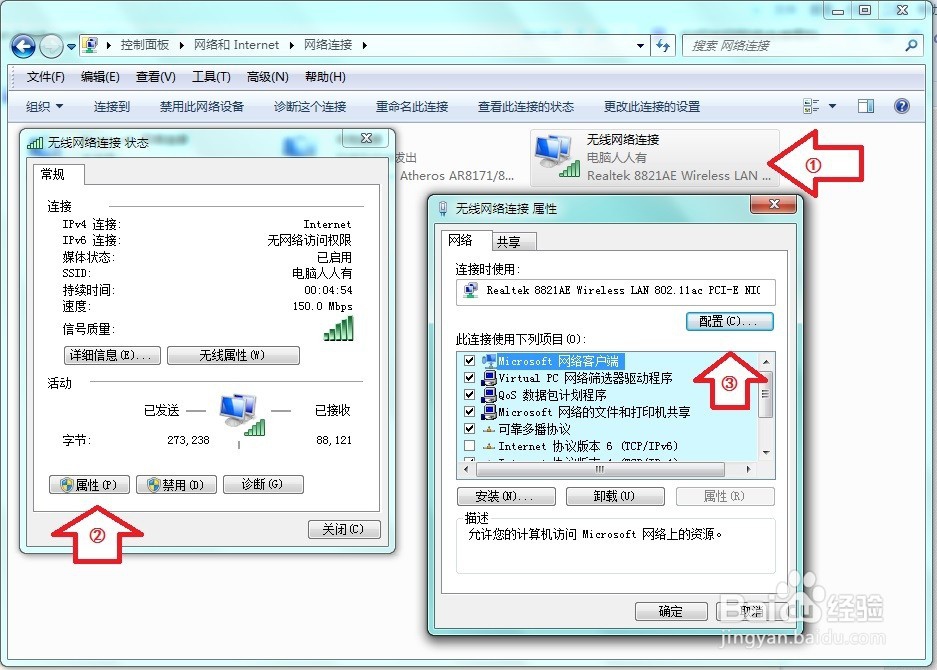如何在Windows 7 操作系统中判断无线网络故障
网络但诌诎箬已经成为玩电脑的标配了,但是电脑中的网络故障也是层出不穷,千奇百怪,尤其是对电脑新手而言,遇到网络蹀捃裨黠故障还真不知道从哪里下手为好。当然,不同的操作系统处理网络故障的方法是不一样的,因为设置菜单有很大变化。此经验是以Windows 7 操作系统为基础展开的排查步骤。建议:如要求助,遇到问题,第一时间截图,因为很多情况下出错提示是会给出解决方案的。也可以使用出错提示作为关键词,在百度搜索引擎中查找解决方案。
无线网络:
1、无线网络最大的优势就是可以随意移动电脑,不受网线的束缚。通常,网络异常会在桌面右下方的任务栏中可以看到网络图标上有一个黄色的标志。此时,将鼠标靠上去→打开网络和共享中心。
2、此时,有一个示意图,计算机→网关→外网,之间会有出错的红色的大叉。可以将鼠标靠上去,等到鼠标变成手势了(没有出错,鼠标是不会变成手势的),点击一下即可调出修复网络的疑难解答向导。
3、前端也会有故障,如果是计算机到网关之间有红色大叉,那就说明故障点在电脑。后端的多数是网络故障钱砀渝测(比如光纤猫、路由器等蠕藿堂只硬件设备,这种问题可以尝试先关闭设备,稍后再开启,这样就会重新分配IP地址冲突的地址)。
4、调出来的向导就会自动找原因(正在检测问题),甚至修复出错网络(耐心等待)。
5、一阵扫描,找到了出错的地方,但是这个操作需要用户手动确认。点击应用此修复。
6、修复之后,还给出了故障的原因,原来是DHCP服务未启用。
7、除此之外,有些网络故障是因为网卡驱动异常引起的(有线网络由以太网卡设备负责,无线网络由无线网卡设备负责),此时不妨点击打开网络和共享中心→更改适配器设置。
8、再右键点击无线网络→属性→配置→这里就是网卡设备的设置→更新驱动程序即可(因为此时网络有问题,所以要使用现有的网卡设备驱动弛贾班隧程序,也就是说未雨绸缪很重要,当然也可以先使用有线网络更新一下无线网络网卡的驱动程序)。